 首頁
首頁
-
主要工具列浮動工具列畫筆工具形狀和線條文字格式化裝飾選單 - 所有物件裝飾選單 - 特殊物件
快捷鍵托盤(僅限 Windows)
 浮動工具列上的向上箭頭被突顯,指示如何打開快捷鍵托盤。
浮動工具列上的向上箭頭被突顯,指示如何打開快捷鍵托盤。
快捷鍵托盤允許教師將他們最常用的工具儲存在浮動工具列的便利位置。這項功能僅在登入後的 Windows 版本的 Whiteboard 中可用。登入後,這些工具將按您保存的方式顯示。
將快捷方式添加到托盤
- 登入 myViewBoard Whiteboard。
- 透過按下浮動工具列上的向上箭頭以打開快捷鍵托盤。
- 打開包含您所需工具的選單,如畫筆工具子選單。
- 長按並拖動您所需的工具圖示,如 AI 筆,到快捷鍵托盤的一個插槽中。
- 該工具現在可在您登入時隨時在快捷鍵托盤中存取。
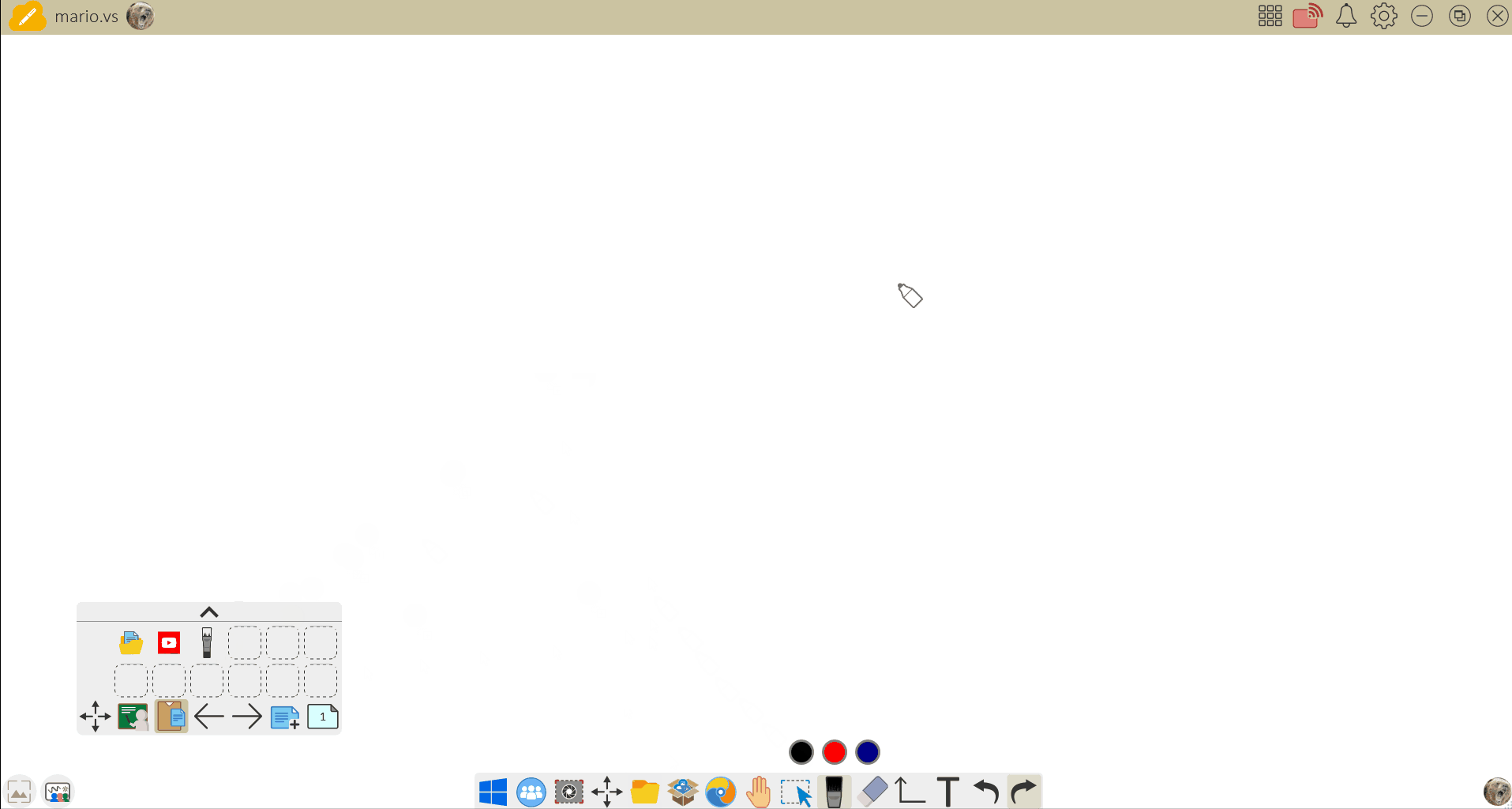 快捷鍵托盤已開啟,用戶正在將工具圖示從檔案管理器、百寶箱和畫筆工具子選單拖動到托盤中。
快捷鍵托盤已開啟,用戶正在將工具圖示從檔案管理器、百寶箱和畫筆工具子選單拖動到托盤中。
移除快捷鍵
- 確認您已登入 myViewBoard Whiteboard。
- 開啟快捷鍵托盤。
- 在托盤內,右鍵點擊圖示(在桌面上)或長按圖示(在 IFP 上)。
- 一個移除按鈕將出現。
- 按下您希望移除的工具上的這個按鈕。
- 快捷鍵槽現在將清空,並且另一個工具可以放入這個位置。
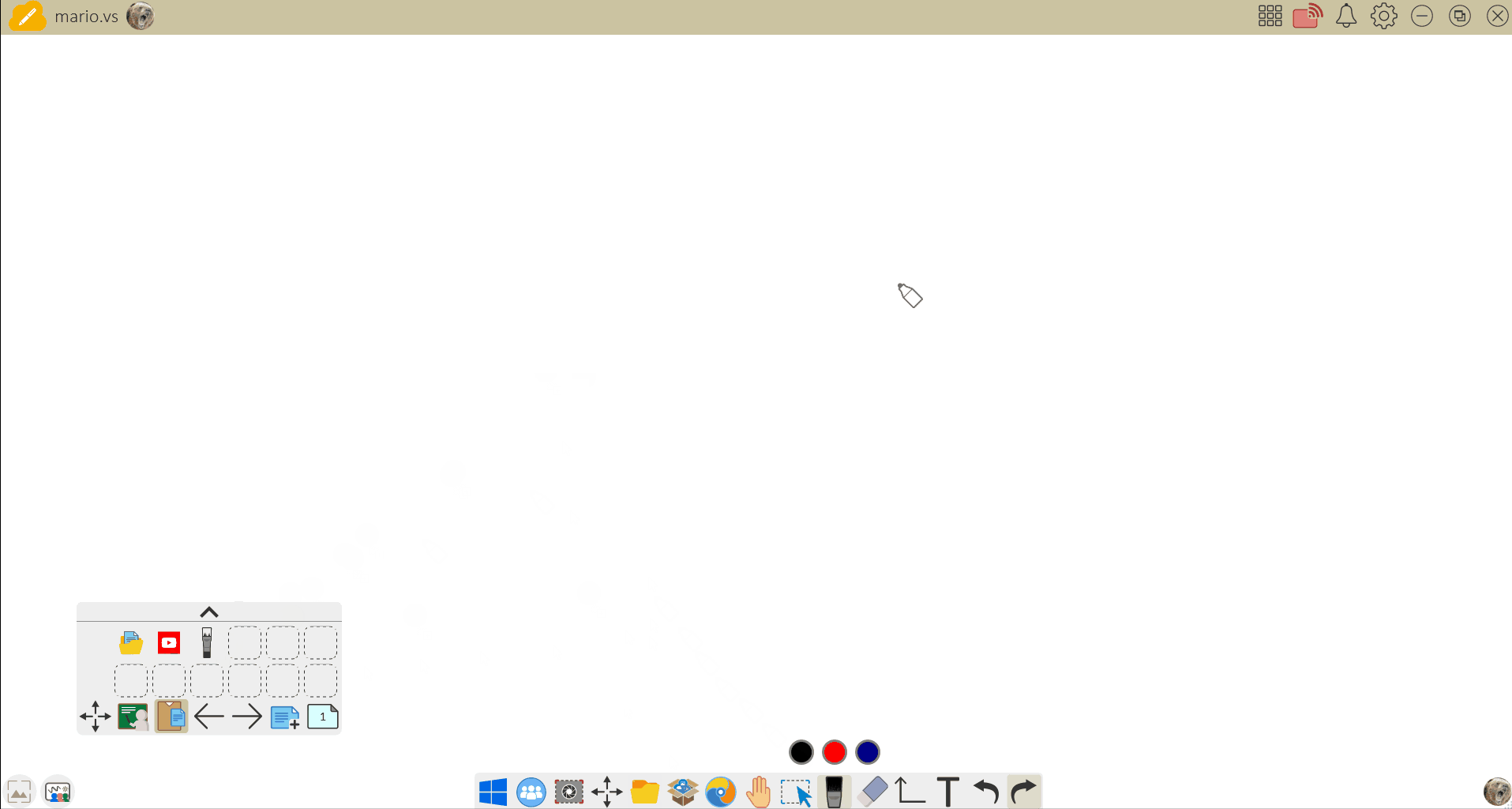 使用者右鍵點擊以移除標記工具,從托盤中移除它。
使用者右鍵點擊以移除標記工具,從托盤中移除它。
了解更多
myViewBoard Knowledge Base
On this page
